使用双隧道模式的VPN网关实例实现网络通信时,系统会在VPC实例的交换机下创建ENI,作为与VPC之间流量互通的接口。您可以使用VPC的流日志功能记录VPN网关ENI的流量传输信息,然后通过查询分析VPN网关ENI的流日志了解VPN网关实例的流量传输情况。例如,您可以通过查询分析ENI的流日志了解哪些主机通过VPN网关实例进行通信、哪些主机访问了VPC下的资源、哪些ECS实例的流量较高等。
场景示例
本文将以下图场景为例,介绍如何使用VPC流日志功能记录VPN网关ENI的流量传输信息,以及如何查询分析VPN网关ENI流日志了解VPN网关实例的流量传输情况。
如下图所示,两个VPC实例已通过IPsec-VPN实现了网络互通。本文将为VPN网关实例1下的ENI创建流日志,记录VPN网关实例1传输的流量信息。
两个VPC实例如何通过IPsec-VPN实现网络互通,请参见建立VPC到VPC的IPsec-VPN连接(双隧道模式)。

步骤一:查看VPN网关ENI信息
创建双隧道模式的VPN网关实例后,您可以在VPN网关实例详情页面查看系统创建的ENI的信息。
- 登录VPN网关管理控制台。
在顶部菜单栏,选择VPN网关实例的地域。
在VPN网关页面,单击目标VPN网关实例ID。
在VPN网关实例详情页面的基本信息区域,查看系统创建的ENI ID及名称。
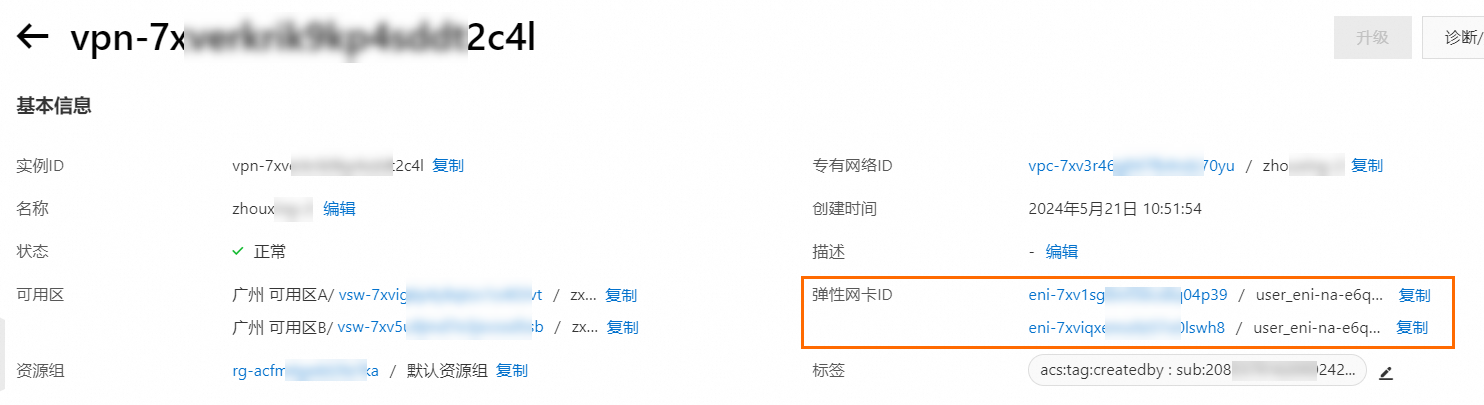 说明
说明如果VPN网关仅开启了IPsec-VPN功能或仅开启了SSL-VPN功能,则系统会在VPC实例的交换机下创建2个ENI,如果VPN网关同时开启了IPsec-VPN功能和SSL-VPN功能,则系统会在VPC实例的交换机下创建4个ENI。
本文的VPN网关实例仅开通了IPsec-VPN功能。
步骤二:创建流日志
前提条件:创建流日志前,请确保您已经开通日志服务。
根据以下信息,为VPN网关实例1下的每个ENI均创建一个流日志。创建流日志后,流日志默认为启动状态,会自动开始记录ENI的流量信息。流日志记录的字段信息,请参见流日志功能介绍。
- 登录专有网络管理控制台。
- 在左侧导航栏,选择。
首次使用流日志功能时,单击立即开通完成流日志功能的开通。
说明如果您之前创建过流日志实例,单击立即开通后,已创建的流日志实例会重新展示在流日志页面。
在顶部菜单栏处,选择VPN网关实例所属的地域。
在流日志页面,单击创建流日志。
在创建流日志对话框,根据以下信息配置流日志,然后单击确定。
下表仅列举本文强相关的配置,其余配置项保持默认值或为空。更多信息,请参见创建流日志。
配置
说明
资源类型
选择要记录日志的资源类型。
本文选择弹性网卡。
资源实例
选择VPN网关实例下的ENI。
流量类型
选择要记录日志的流量类型:
全部流量:捕获指定资源的全部流量。
被访问控制允许的流量:捕获指定资源被安全组规则和网络ACL规则允许的流量。
被访问控制拒绝的流量:捕获指定资源被安全组规则和网络ACL规则拒绝的流量。
本文以全部流量为例,您可以根据实际查询需求选择对应的流量类型。
项目(Project)
选择管理流日志的项目(Project):
选择现有Project:从已有的项目中选择管理流日志的项目。
新建Project:新建一个项目。
本文选择新建Project。
日志库(Logstore)
选择存储流日志的日志库(Logstore):
选择现有 Logstore:从已有的项目中选择存储流日志的日志库。
新建 Logstore:新建一个日志库。
本文选择新建 Logstore。本文场景中将VPN网关实例1所有ENI的日志均投递到同一个日志库中,以便后续查询分析日志。
开启流日志分析报表功能
选择该功能后,所选的LogStore会开启索引并建立仪表盘,支持对数据进行SQL与可视化分析。
日志服务索引功能按流量收费,仪表盘不收费。更多信息,请参见日志服务计费说明。
本文选择开启本功能,以便后续查询分析流日志。
采样间隔(分钟)
选择流日志采样的时间间隔。
本文选择1分钟采样间隔。
步骤三:查询分析流日志
流日志记录的流量信息会以流日志形式被自动投递至阿里云日志服务产品,您需要前往日志服务管理控制台查询分析VPN网关ENI日志信息。
登录专有网络管理控制台。
在左侧导航栏,选择。
在顶部菜单栏处,选择流日志所属的地域。
在流日志页面,找到目标流日志,然后在日志服务列单击日志库(Logstore)名称的链接,系统将自动跳转到日志服务管理控制台。
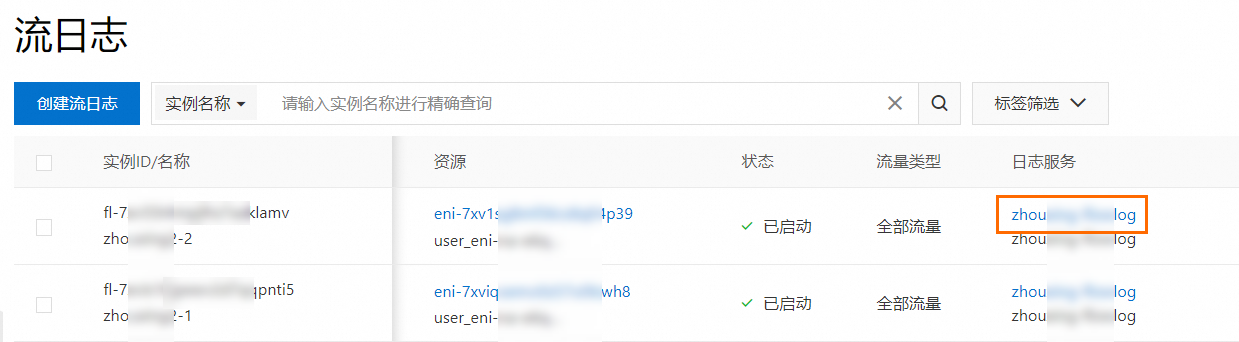
在日志库详情页面,您可以通过查询分析ENI日志了解VPN网关实例1的流量传输情况。
本文将以下述查询场景为例,介绍如何查询分析ENI流日志。您也可以根据实际需求自定义查询场景。
查询场景
本文查询VPN网关实例1每个ENI下通信的主机信息,以及每对主机传输的字节数。
查询语句
* | select "eni-id",srcaddr,dstaddr,direction,sum(bytes) as byte from log GROUP BY "eni-id",srcaddr,dstaddr,direction ORDER BY "eni-id" DESC limit 10执行查询步骤
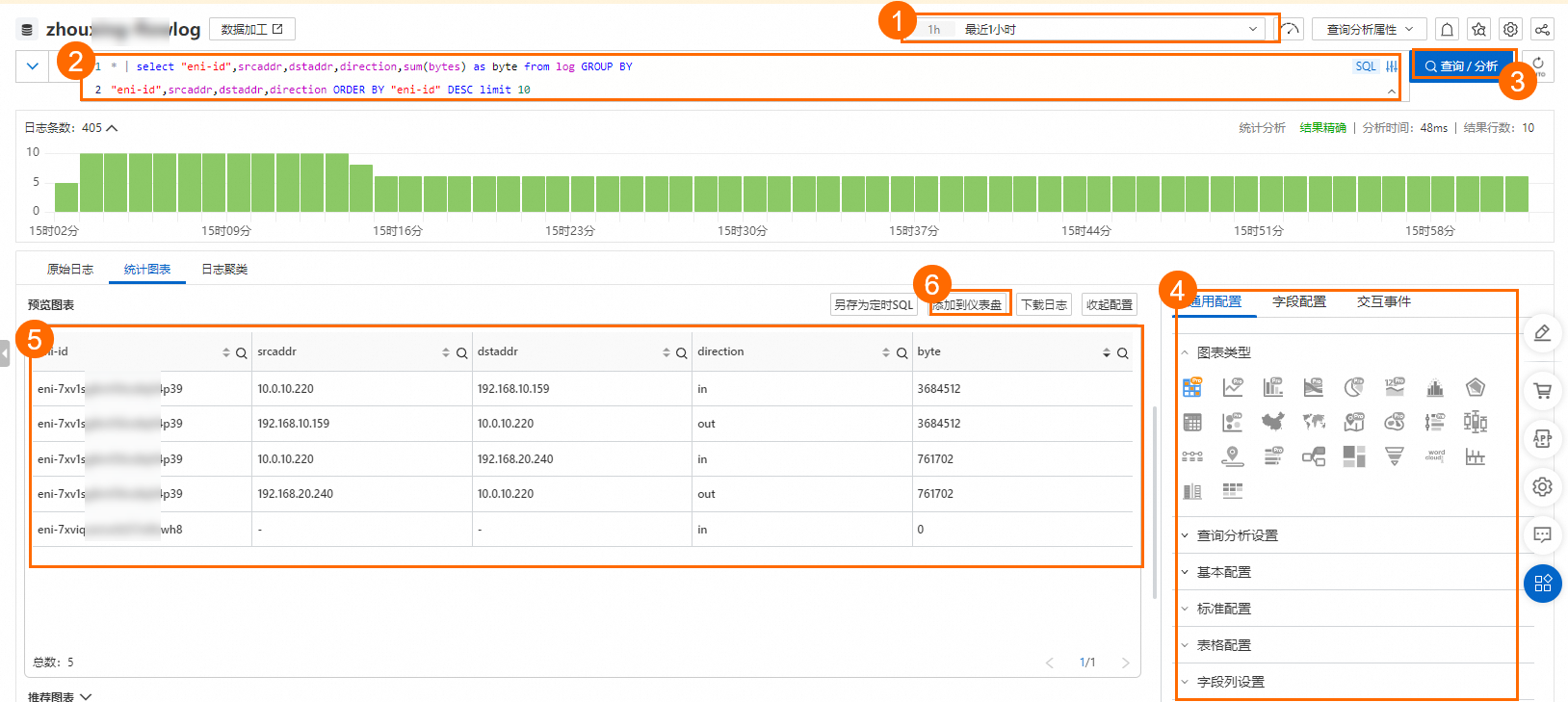
序号
步骤描述
①
选择要查询哪个时间段内的流日志。
②
输入SQL语句。
③
单击查询/分析。
④
通用配置页签中所有模块配置均使用默认值。
您可以根据实际需求自定义统计图表展示效果。更多信息,请参见统计图表(Pro版本)概述。
⑤
在预览图表区域查看、筛选或排序查询结果,通过查询结果了解VPN网关实例流量传输情况。例如:
VPN网关实例1当前使用eni-7xv1sg8m****39传输流量。
VPC1下的ECS2在最近1小时内没有进行通信。
ECS1和ECS3在最近1小时内通信时占用带宽较多。
说明流量传输方向说明:
in:指流量从VPC去往ENI的方向。
out:指流量从ENI去往VPC的方向。
⑥
(可选)本文将该查询场景添加到仪表盘,以便随时可以查看该场景的查询结果。
单击添加到仪表盘,在弹出的对话框中设置以下参数信息:
操作类型:本文以新建仪表盘为例进行说明。
布局模式:本文以网格布局为例进行说明。
仪表盘名称:填写仪表盘的名称,本文输入VPN网关1。
关于仪表盘的更多信息,请参见仪表盘。
相关文档
关于您想要了解查询分析日志的更多功能,请参见通过索引模式查询和分析日志。